日本時間の11月11日午前3時に脱Intelし、Apple自社製のチップが乗ったMacBookが発表されるとうわさされています。
そこで今Windowsを利用していてMacに乗り換えようかと迷われているかたが多いかと思います。
僕自身がつい最近WindowsからMacBookProを購入し、メイン機として利用している最中で、どの様に変わったか便利になったところや不便になったところを紹介したいと思います。
今現在Windows機とMacBookの両方使っているから分かることを皆さんに紹介をしたいと思います。
はじめに
最初に僕のパソコン歴とMacBook Proを購入する前のことを説明します。
はじめてパソコンを手にしたのは約15年前でゲームをするならWindows XPでないと駄目と言われていた頃からWindows10まで使ってきました。
現在のWindows機はWindows10の自作パソコンで、MacBookProを購入後はオンラインゲームでしか使用していませんが、過去には普段使いからホームページの編集にちょっとした事務仕事まで利用していました。
ちなみにMacBookを購入する前の環境で普段使っていたApple製品はiPhoneとiPadminiとAirPodsを利用してました。
そして今年の6月からWindows機からメイン機としてMacBookProを購入しました。
Windows機とMacBookの両方使ってみて分かったことが結構ありました。
なのでWindowsからMacやMacBook乗り換えたいけどどうなんだろ?って悩まれている皆さんに少しでも背中を押せるように紹介をします!
WindowsからMacに乗り換えた理由
今までは事務作業や職場のホームページ作業も自宅の自作パソコンでしてきました。
しかしホームページの作業で、どうしても面倒なことがありました。
またホームページ作業以外にも普段iPhoneを使っていてWindowsとの組み合わせで不便と感じていたことがありました。
Windowsで不便だと思ってたこと
iPhoneを使っていてWindowsで不便だと思っていた事は2つあります。
1つ目は、iPhoneで撮影した写真や動画をホームページ等で使用するためにWindowsのパソコンに引っ張り出す時でした。
Windowsの時は主にiCloud経由でiPhoneで撮った写真をダウンロードしていましたが、iCloudのウェブページからダウンロードをする場合結構時間がかかったり、読み込みも遅かったりしてストレスになることがありました。
もう一つ不便だと思っていたことはApple純正のメモアプリでした。
外出先や打ち合わせ時にiPhoneてApple純正アプリのメモアプリを使ってホームページの記事を書いていました。
そして帰宅後に打ち合わせした内容をメモアプリからWindows機に反映させる作業をしていました。
しかしメモアプリからWindows機へコピペはできませんし、編集もできないのでかなり不便に感じていました。
Google Driveなどのクラウドを利用すればだいぶマシにはなっていたかもしれませんが、iPhoneの場合すぐにiCloudにメモの内容が保存されるので、Google Driveにメモ内容をアップロードをする作業は個人的にはなしでした。
WindowsからMacBookに変えてよかった所
まず、Apple製なので当たり前ですがiPhoneとMacBookの連携が最強です。
例えばWindowsで不便と感じていたメモアプリです。
メモアプリで記事をMacBookで書いている途中で中断した場合、外出先でもiCloud経由でいつの間にか更新されているので、続きの作業をiPhoneでもすることもできます。
これはブラウザのSafariでも同じことで、今度は逆に外出時にiPhoneで調べ物をしていた場合帰宅後にMacBookで調べ物の続きを見ることだってできます。
さらにApple純正アプリならほとんどiPhoneやMacBookと共有で作業をすることができます。
そしてiCloudを利用すればMacBookで本格的に仕上げた写真や資料もiPhoneでダウンロードをしてiPhoneで閲覧することもできますし、アプリを使えば編集も可能です。
例えば会社などで資料を提出する事があると思います。
実際に一度あったことを紹介します。
MacBookを自宅に置いたまま外出して作成資料が入ったUSBを忘れた場合のシチュエーションで結構活躍します。
作成資料データをiCloudに保存する癖を付けておけば、自宅でなくてもiPhoneで資料データを引っ張り出して、最近コンビニにもよくあるあるWi-Fiに対応したコピー機を利用すれば外出時でも印刷をすることが出来ます。
作成資料データはWindows機でもiCloudに保存することは可能と言えば可能ですが、保存するためにややこしい設定や上手くいかないことが多々ありました。
Macなら保存先をiCloudの任意のファイル等にしておけば難しい設定が必要なく、保存先のファイルはiPhoneでも閲覧可能なので、重宝しています。
イヤホン沼から脱出した
個人的に改善したかったのがイヤホンです。
Windowsを使っていた頃は音楽や動画用のヘッドホンまたはイヤホンと、ゲーム用のヘッドホンやイヤホンで使い分けていました。
特に音楽用のヘッドホンやイヤホンにはそれなりにこだわってそこそこの金額を使ってきました。
計算するのが怖いですが、多分軽く20万は使っていると思います。
しかしMacBookにすることでイヤホンはAirPodsProだけになりました。
やっぱりApple製品でMacBook以外にもiPhoneやiPadでも簡単に切り替えれて不自由なく使えて、音質もめちゃくちゃいい!とは言えませんが、普通にいいですし、不満はないくらいで、ヘッドホン・イヤホン沼から脱出しました。
正直な所AirPodsProを存分に活躍させたいためにMacBookProを購入した理由にもなります。
まとめ
はっきり言えることは無理にMacにする必要は無いです。
ちゃんとした目的があって、仕事などでiPhoneを利用してたらパソコンはMacにしたら時短にもなりますし、効率が良くなるので楽になるよ!とは言えます。
今回はiCloudの活用とメモについて主に紹介しましたが、まだまだiPhoneとMacの連携の便利なところがあります。
さいごに
次回の記事でMacBookProを使ってみて思ったことを更に深堀りしていくので、お楽しみに!
最後までご閲覧ありがとうございました。